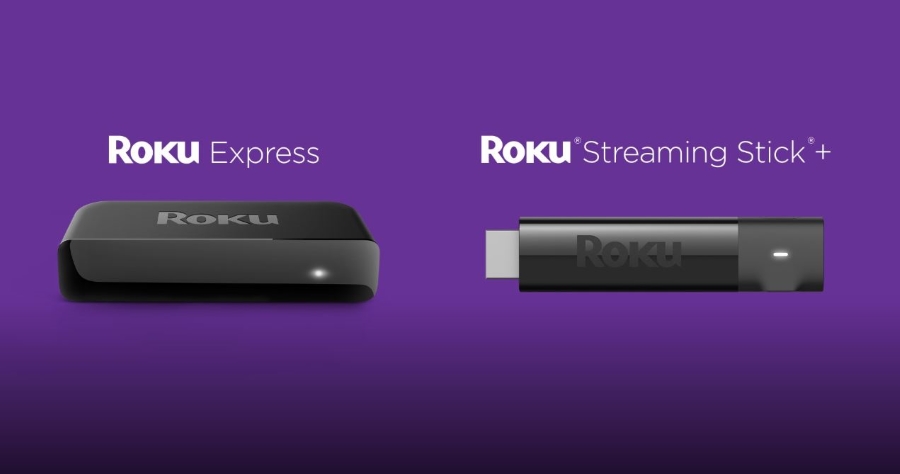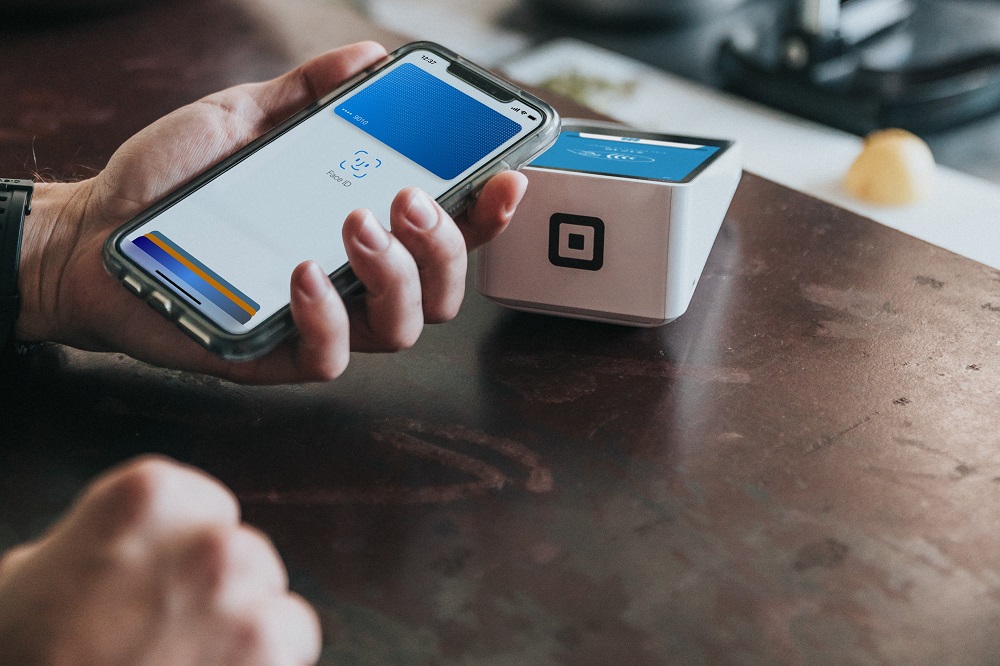So ändern Sie die Auflösung Ihres Samsung-Fernsehers
Wenn Sie über den Kauf eines neuen Smart-TVs nachdenken, ist Samsung eine von vielen Optionen auf dem Markt. Wenn Sie die bestmögliche Bildqualität wünschen, ist die UHD 4K-Edition eine gute Wahl.

Ob Ihr Fernsehgerät eine bestimmte Auflösung anzeigen kann, hängt von der Eingangsquelle und dem Bildseitenverhältnis ab.
In diesem Artikel erfahren Sie, wie Sie auf die obigen Einstellungen für Quelle und Seitenverhältnis zugreifen und die Bildqualität auf Ihrem Samsung-Fernseher verbessern.
Prüfen der Auflösung für die Eingangsquelle
Ihr Samsung-Fernseher kann verschiedene Auflösungen anzeigen. Größe und Bildqualität hängen jedoch von der Quelle des Bildes ab. Wenn Sie beispielsweise Roku-Geräte verwenden, haben Sie je nach verwendetem Player mehrere Optionen.
Gleiches gilt für die Qualität Ihres Blu-ray-Players oder Ihrer Xbox. Es hängt ganz von der Qualität des Geräts ab, das mit Ihrem Samsung-Fernseher verbunden ist. Wenn Sie die Auflösung für eine bestimmte Quelle überprüfen möchten, gehen Sie wie folgt vor:
- Schnappen Sie sich Ihre Samsung-Fernbedienung und drücken Sie die "Heim" Taste.
- Verwenden Sie die linke und rechte Taste, um auszuwählen "Quelle."
- Klicken Sie auf die jeweilige Quelle, zum Beispiel „Comcast“ oder „PlayStation“.
- Die aktuelle Auflösung wird in der oberen rechten Ecke des Bildschirms angezeigt. Geben Sie ihm einen Moment Zeit, um zu erscheinen.
Sie können den Vorgang für jede Quelle wiederholen, um die richtige Auflösung herauszufinden. Sie können die Auflösung für jede Eingangsquelle ändern, indem Sie die Bildgröße auf Ihrem Samsung-Fernseher anpassen. Dieser Begriff wird oft als Seitenverhältnis bezeichnet.

Anpassen der Bildgröße auf einem Samsung-Fernseher
Sowohl bei älteren als auch bei neueren Samsung Smart TVs können Sie die Auflösung ändern, indem Sie die Bildgröße ändern. Je nachdem, welche Art von Eingangsquelle Sie verwenden, haben Sie verschiedene Optionen in Bezug auf die Auflösung. Folgendes können Sie in Bezug auf die Bildgröße auf Ihrem Samsung-Fernseher erwarten:
- 16:9 – Dies ist das Standard-Breitbild-Seitenverhältnis.
- 4:3 – Es ist das Low-Definition-Seitenverhältnis, und es wird normalerweise verwendet, wenn alte VHS-Filme und Filmmaterial angesehen werden.
- An Bildschirm anpassen – Diese Einstellung zeigt das gesamte Bild basierend auf der Bildschirmgröße an, sodass nichts abgeschnitten wird.
- Benutzerdefiniert – Sie können Ihre benutzerdefinierte Bildgröße einstellen und nach Belieben anpassen.
Wenn Sie die Bildgröße „Benutzerdefiniert“ verwenden, können Sie auch auf die Funktion „Zoom und Position“ zugreifen. Mit dieser Funktion können Sie jeden Teil des Bildes vergrößern und beliebig positionieren.
So ändern Sie die Bildgröße
Hier sind die Schritte, die Sie ausführen müssen, um die Bildgröße auf Ihrem Samsung-Fernseher zu ändern:
- Drücken Sie die "Heim" -Taste auf Ihrer Samsung-Fernbedienung.
- Auswählen "Einstellungen." Sie befinden sich bereits im Menü „Bild“.
- Klicke auf „Einstellungen für die Bildgröße“.
- Auswählen "Bildgröße" und wählen Sie die gewünschte Größe.
- Wenn Sie auswählen "Benutzerdefiniert," dann kannst du auf die zugreifen „Zoom und Position“ auch Option.
Zusätzlich zur manuellen Anpassung der Anzeigegröße erkennt das Samsung TV die Bildgröße automatisch. Befolgen Sie einfach die obigen Schritte und wählen Sie „Auto Wide“ unter „Bildgröße“.

Verbessern der Bildqualität Ihres Samsung-Fernsehers
Jeder möchte das bestmögliche Bild auf seinem Fernseher. Mit Samsung-Fernsehern erhalten Sie bereits viel Wert und Qualität. Sie können Ihr Fernseherlebnis jedoch noch individueller und angenehmer gestalten, z. B. den Anzeigemodus auswählen. Samsung-Fernseher enthalten normalerweise die folgenden Bildvoreinstellungsoptionen:
- Standard – Dies ist der Modus, in dem Ihr Fernsehgerät verwendet wird und der im Allgemeinen mit vielen verschiedenen Bildumgebungen kompatibel ist.
- Dynamisch – Sie erhalten ein helleres und klareres Bild. Es ist großartig, um Sportereignisse zu verfolgen.
- Natürlich – Diese Einstellung entlastet Ihre Augen.
- Film – Dieser Anzeigemodus ist ideal zum Ansehen von Filmen und Fernsehsendungen.
Der Zugriff auf die obigen Bildeinstellungen erfolgt durch Drücken der "Heim" Taste auf Ihrer Fernbedienung und gehen Sie zum "Einstellungen" Speisekarte. Wähle aus "Bildmodus" Option und probieren Sie die verfügbaren Anzeigemodi aus. Sie können auch auf die „Experteneinstellungen“ um die Helligkeit, die Hintergrundbeleuchtung und andere Einstellungen manuell anzupassen.

Das perfekte Samsung TV-Bild erstellen
Die Auflösung Ihres Samsung-Fernsehers hängt hauptsächlich davon ab, was Sie sehen. Handelt es sich um einen alten Film oder verwenden Sie ein 4K HD-fähiges Streaming-Gerät?
Unabhängig davon, wenn Sie kein Mitspracherecht bei der Quellbildqualität haben, können Sie dennoch etwas dagegen tun, nämlich das Seitenverhältnis ändern, die Einstellung vergrößern und den Anzeigemodus ändern. In dieser Hinsicht bietet Ihnen ein Samsung-Fernseher viele Möglichkeiten zum Ausprobieren.